
チャンキョメが広告アカウントのカウンセリングを無料で承ります【毎月3社限定】
広告運用のインハウス(内製)化を検討されている方にも無料でカウンセリングを承ります【毎月3社限定】
今なら、10年間、累計30億円以上/200商材以上運用して作り上げた 100p以上の「金色の広告運用の教科書」を【無料まるごとプレゼント】
▼金色の広告運用の教科書一部公開▼
宣伝失礼しました。本編に移ります。
Google アナリティクスは、Webサイトの様々な指標を改善できる便利なツールです。無料で使用でき集客や売上を伸ばしていきたい方は利用すべきツールです。ただ「Googleアナリティクスの設定方法がわからない…」「Googleアナリティクスの管理画面の操作や見方がわからない…」と思った方もいると思います。
今回はGoogleアナリティクス基本設定や見方など詳しく説明していきます。
また、Google広告に関してさらに知見を深めたい!という方は、以下の記事に総括的にまとめてありますので、ぜひ読んでみてください。

Google アナリティクスとは
 Googleアナリティクスでは、登録したサイトのユーザーの行動に関するデータがわかります。
Googleアナリティクスでは、登録したサイトのユーザーの行動に関するデータがわかります。
例えば、
・サイトの訪問者数はどれくらいか
・訪問者はどこから来たのか
・使われたデバイスはスマホかパソコンかタブレットか
などのデータを計測することができます。
そのため、分析対象のサイトやアプリケーションの情報を得るために必要不可欠です。
今回は、そんなGoogle Analyticsの導入として、初期設定の方法を解説します。
Googleアナリティクス4 プロパティ(GA4)について

Googleアナリティクスは2020年10月にバージョンアップし「Googleアナリティクス4 プロパティ(GA4)」と名称が変更されました。バージョンアップに伴い、下記の4点が大きく変更されました。
旧バージョンの「ユニバーサルアナリティクス」との違いも踏まえどう変わったのかご説明していきます。
機械学習で未来を予測
「Googleアナリティクス4 プロパティ」では、機械学習を導入し過去のデータから将来の予測がGoogle アナリティクス上で行うことが可能になりました。旧バージョンのユニバーサルアナリティクスでは、実際のユーザー行動を元にした過去データの分析のみが可能だったのです。
クロスデバイス・クロスプラットフォームを実現
まずクロスデバイスとは、いくつかのデジタル機器(PC、タブレット、スマートフォン)を1人のヒトが利用しているデジタル機器かどうかを認識・特定する技術や仕組みのことをさします。
クロスプラットフォームはWindowsやmacOSなど異なるプラットフォーム上で、同じ仕様のアプリケーションを動作させるプログラムのことです。
これらが導入されることにより、デバイスやプラットフォーム(ウェブ・アプリ)に関わらず、ユーザーがどのように行動したのかが正確になります。
ユニバーサルアナリティクスではデバイスごとにユーザーを判別していたためよりユーザーを中心とした計測と言えるでしょう。

イベントの自動計測
「スクロール数」「離脱クリック」「サイト内検索」「動画エンゲージメント」などのイベントが自動で計測することが可能になりました。旧バージョンのユニバーサルアナリティクス上では個別でタグの設定が必要でした。アナリティクスの設定に慣れていない方でも、これらのイベント計測が容易になったと言えるでしょう。
BigQueryが標準搭載
まずBigQueryとは、Google社の提供するDWHサービス、業務で生じた各種情報を時系列に保管したデータベースのことです。以前はユニバーサルアナリティクスのアップグレード版「Googleアナリティクス360」のみに搭載されていました。
BigQueryを使用し「Googleアナリティクス4 プロパティ」で計測したイベントのデータと連携することでより深いデータの分析などが可能になりました。
Googleアナリティクスの基本的な機能

ここまで、Googleアナリティクスでよく使用される基本的な機能について解説をします。
主に使用される機能は下記です。
- ユーザーメニュー
- 集客メニュー
- 行動メニュー
- コンバージョンメニュー
ユーザーメニュー

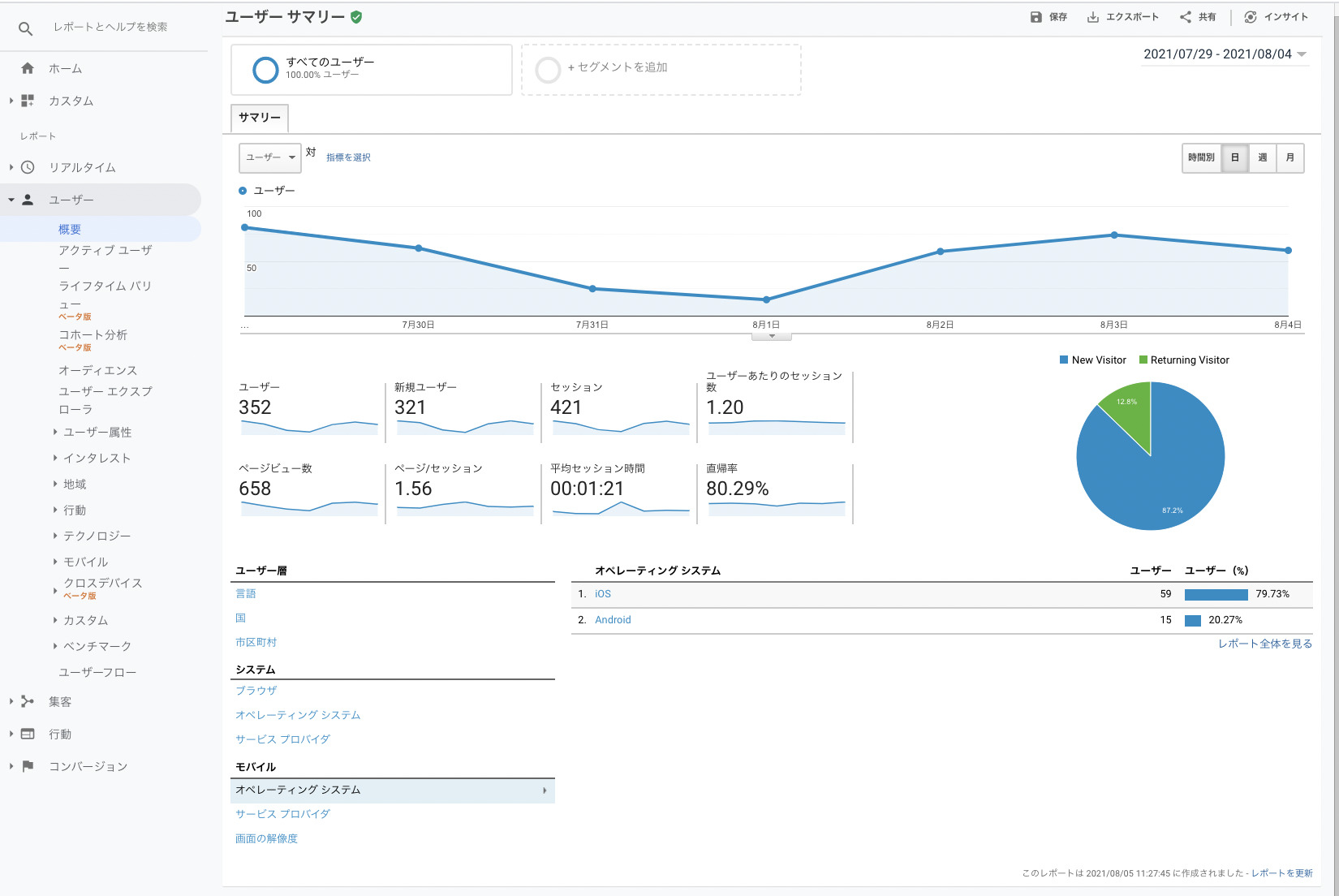
ユーザーメニューとは、ユーザーに関する数値を確認できる機能のことで、ページセッション数やページビュー数、使用しているデバイス等を確認できます。
集客メニュー


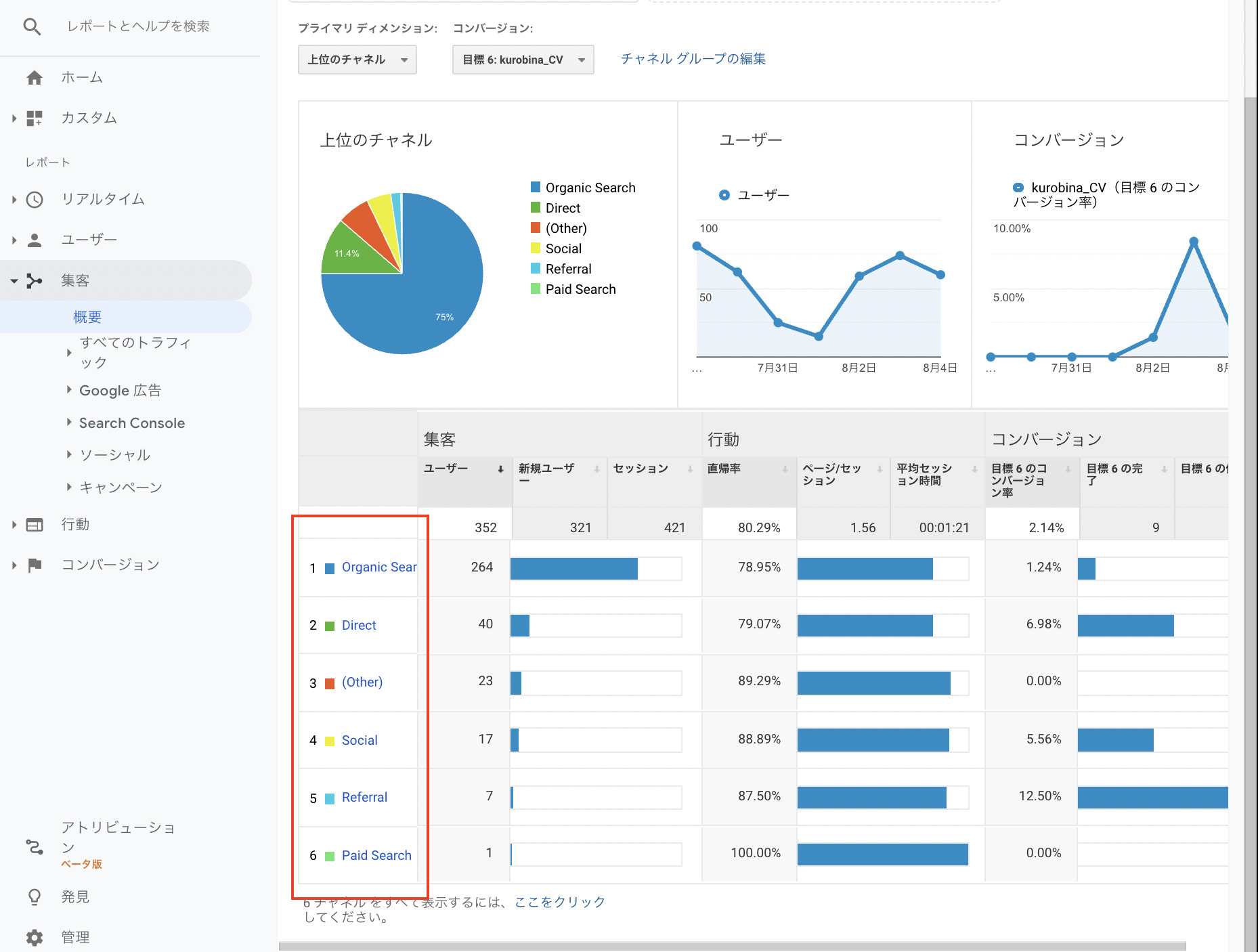
集客メニューでは、ユーザーがWebサイトに訪れた経路を確認できます。主な流入経路は下記のとおりです。
- Organic Search:検索流入。SEO対策を強化した場合、Organic Searchの割合が大きくなることが多い。
- Paid Search:リスティング広告等からの流入。
- Direct:ブックマーク及び、URLの直接入力による流入。
- Referral:他サイトからの流入。被リンク等。
- Social:SNSからの流入。
- Display:バナー広告による流入。
- Other:上記に当てはまらない、その他の流入。
集客経路を分析することで、なにを改善すべきなのか把握しやすくなります。
行動メニュー

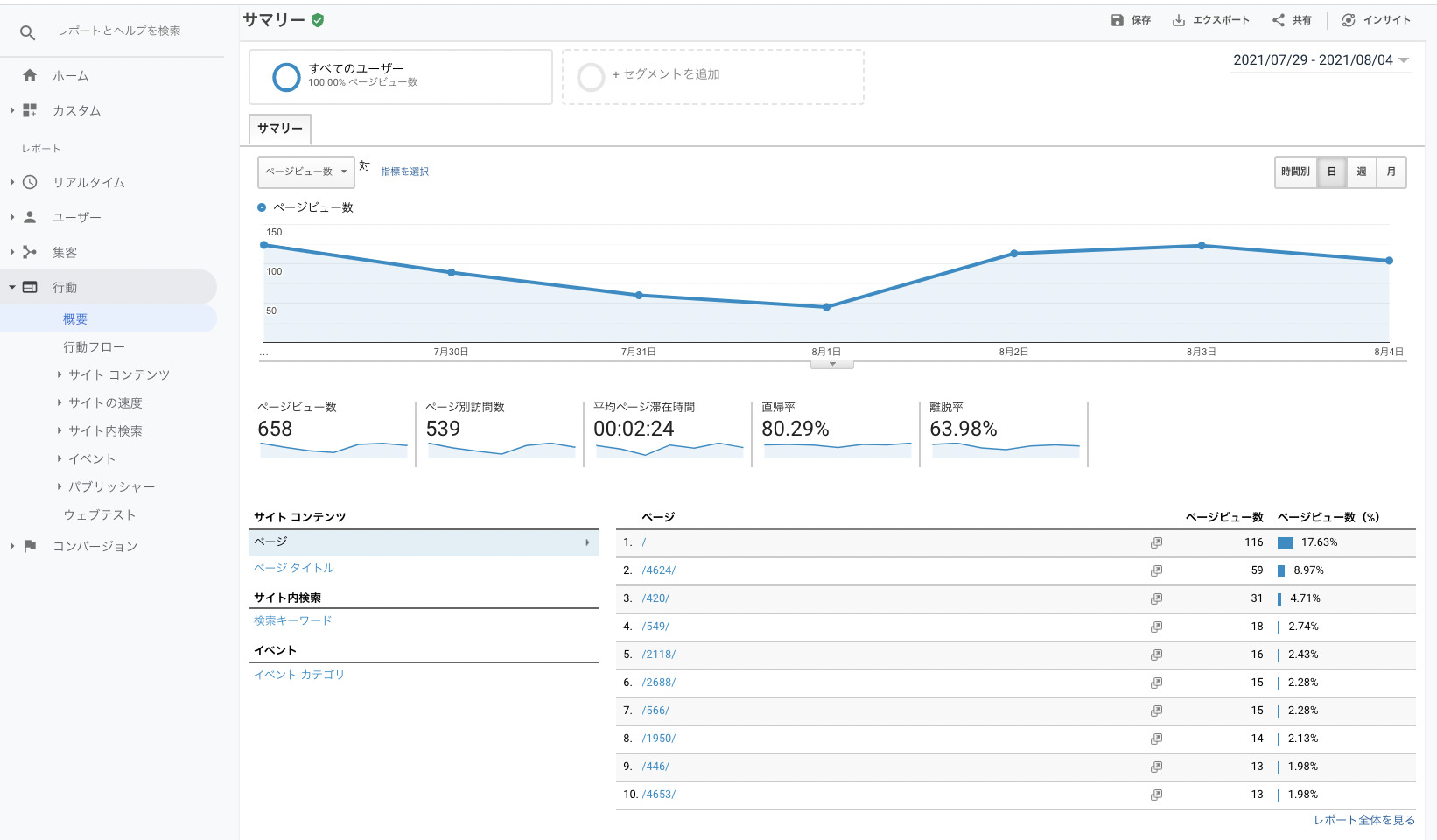
行動メニューでは、ユーザーがWebサイト内でどのような行動をしたかを確認できます。1ユーザーあたりのページビュー数、平均滞在時間、直帰率、離脱率などが確認可能です。
コンバージョンメニュー

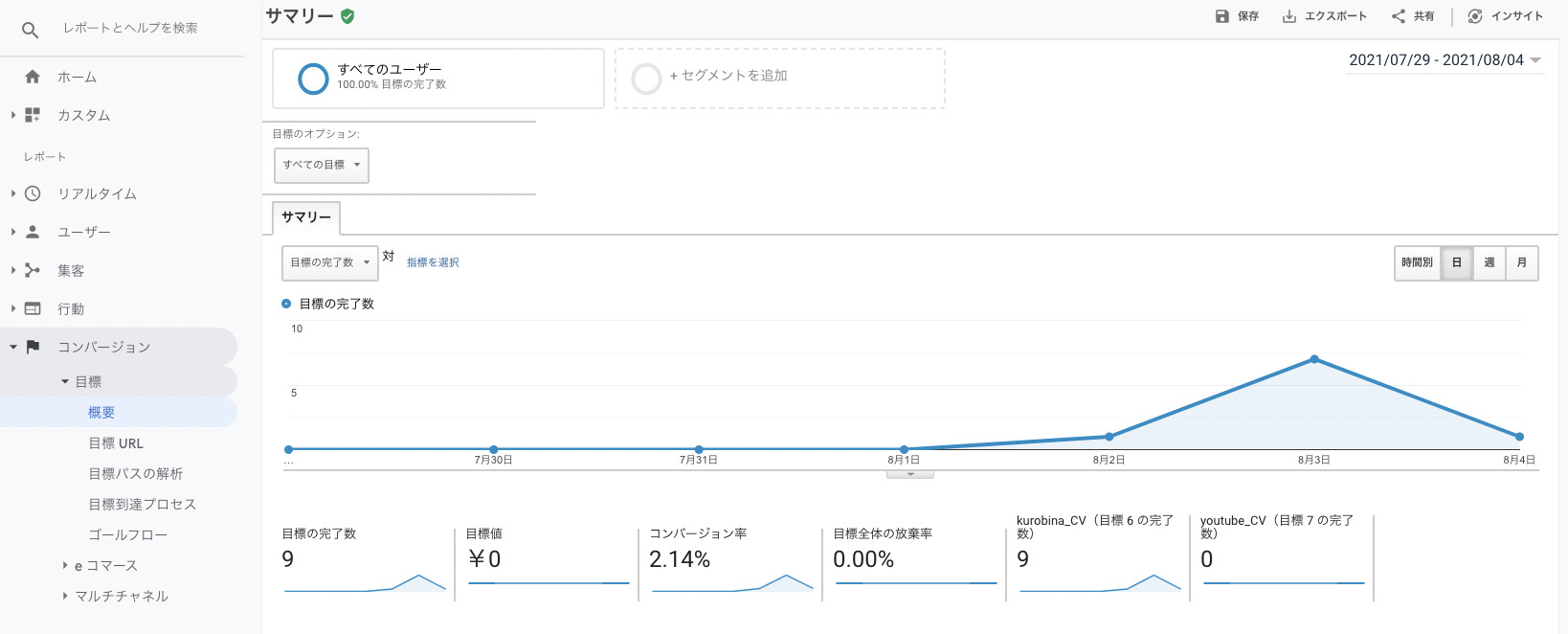
コンバージョンメニューとは、成約数やお問い合わせ数などを確認できる指標のことです。Webサイトを運営するのであれば、その背景には必ず目的があるはずです。その目的が、自社の売上に繋げるための成約数やお問い合わせ数ということであれば、コンバージョンメニューは定期的に確認することが重要です。
またGoogleアナリティクスには、「レポート」と呼ばれる機能が備わっていて、知りたい情報のみをまとめて取得することが可能です。
Googleアナリティクスレポートとは
 まずレポート機能には「ユーザーレポート」と「カスタムレポート」の2種類があります。
まずレポート機能には「ユーザーレポート」と「カスタムレポート」の2種類があります。
ユーザーレポート
マイレポートでは、表、地図、グラフなどの視覚的なウィジェットを配置できます。したがって、Webサイト全体の状況をひと目で確認したい場合に役立てることができます。
カスタムレポート
カスタムレポートは、マイレポートと比較して、より具体的に情報を絞り込めるレポートになります。
ユーザーレポートで全体を確認し、深堀りしたい部分はカスタムレポートで確認することをおすすめします。
カスタム レポートを作成する
Google アナリティクスを開きます。
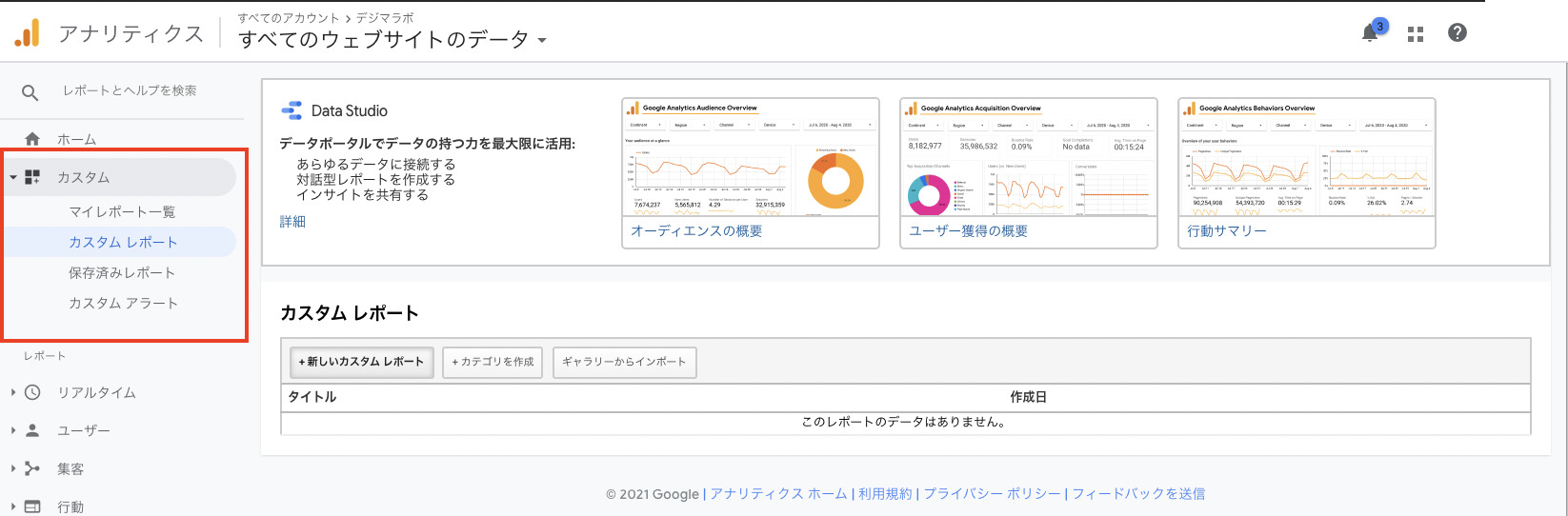
[レポート] を開きます。
[カスタム] > [カスタム レポート ] > [+ 新しいカスタム レポート] をクリックします。
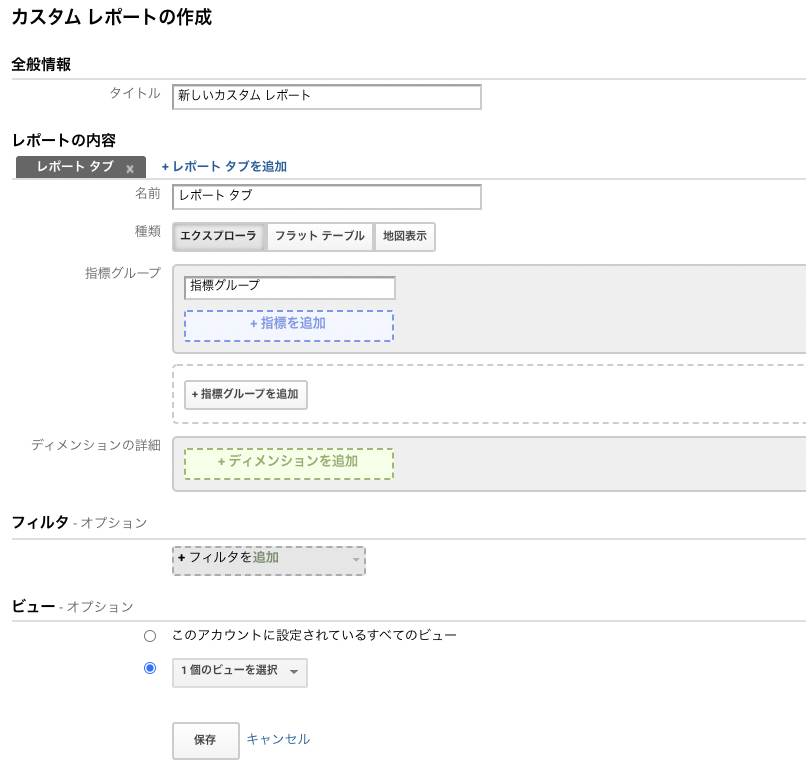
「カスタムレポート作成」の画面が表示されます。
[タイトル] を入力します。
任意ではありますが、[+ レポートタブを追加] をクリックします。
レポートにはタブが必ず 1 つあり、必要に応じて追加できます。
レポートの種類として [エクスプローラ]、[フラット テーブル]、[地図表示] または [カスタム ファネル] を選択します。

指標を指定します。
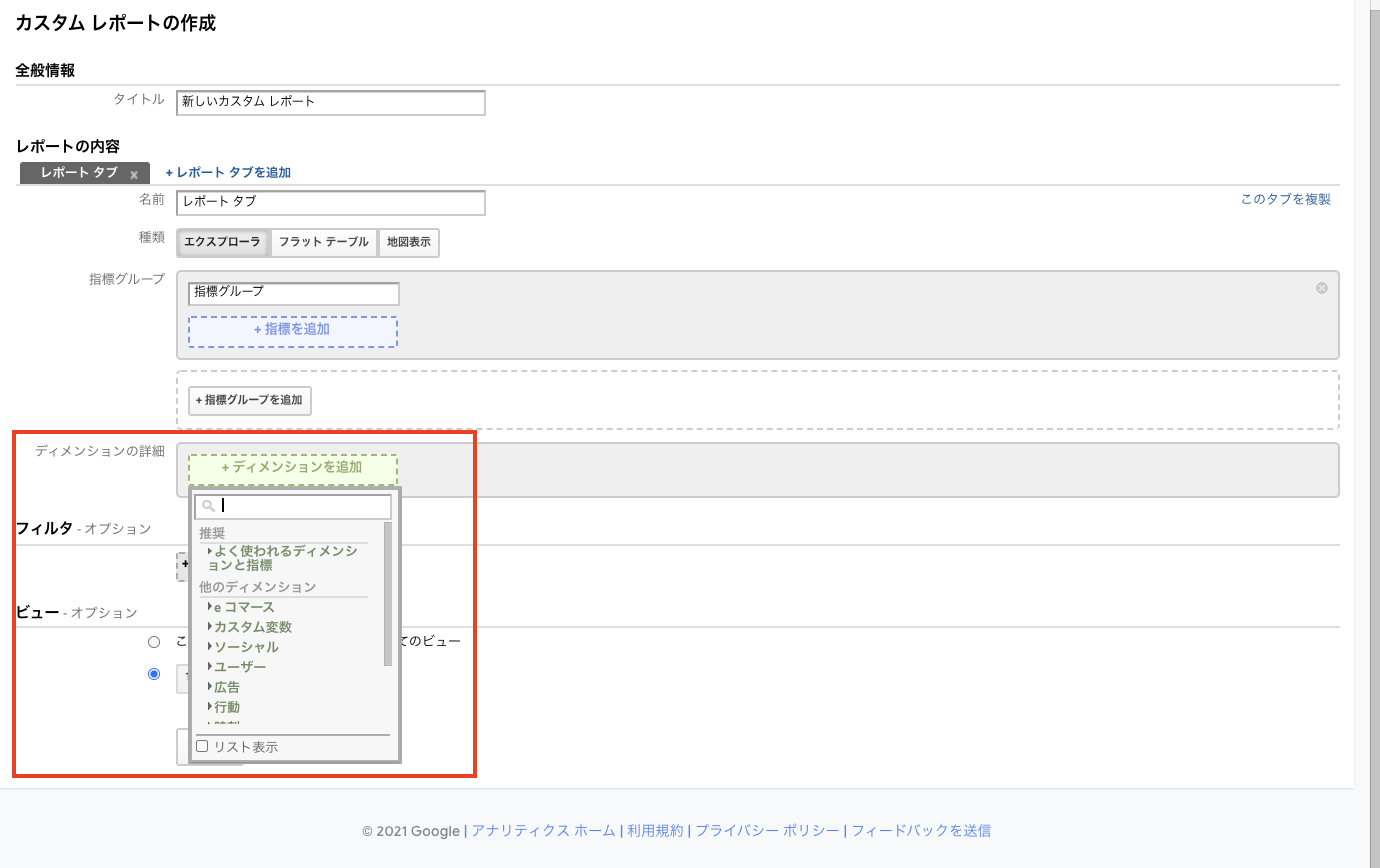
ディメンションを指定します。
レポートの種類によってデータの表示形式が異なるため、利用できる設定は異なります。
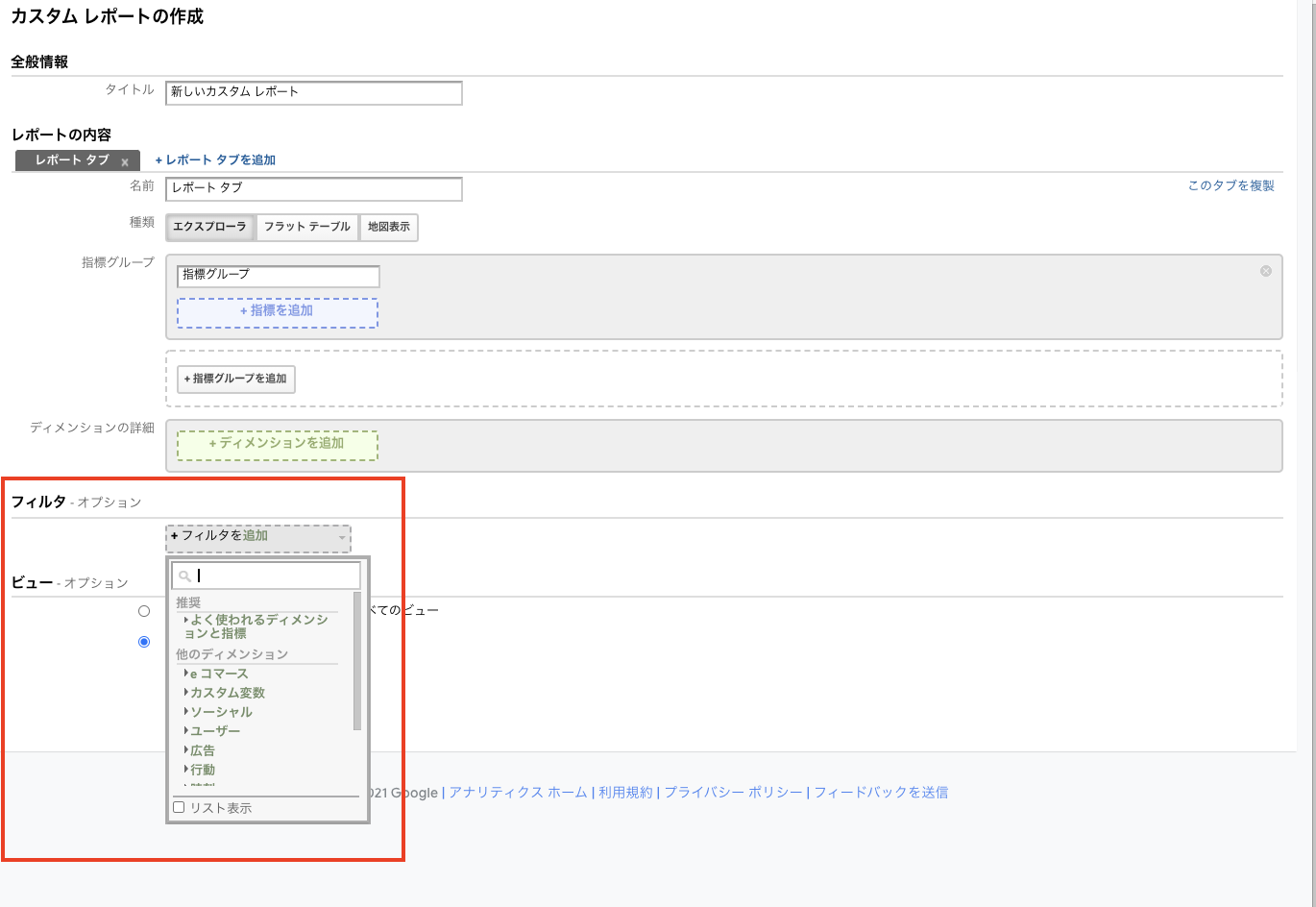
[+ フィルタを追加] (省略可)をクリックして、レポートに適用するディメンションを指定します。
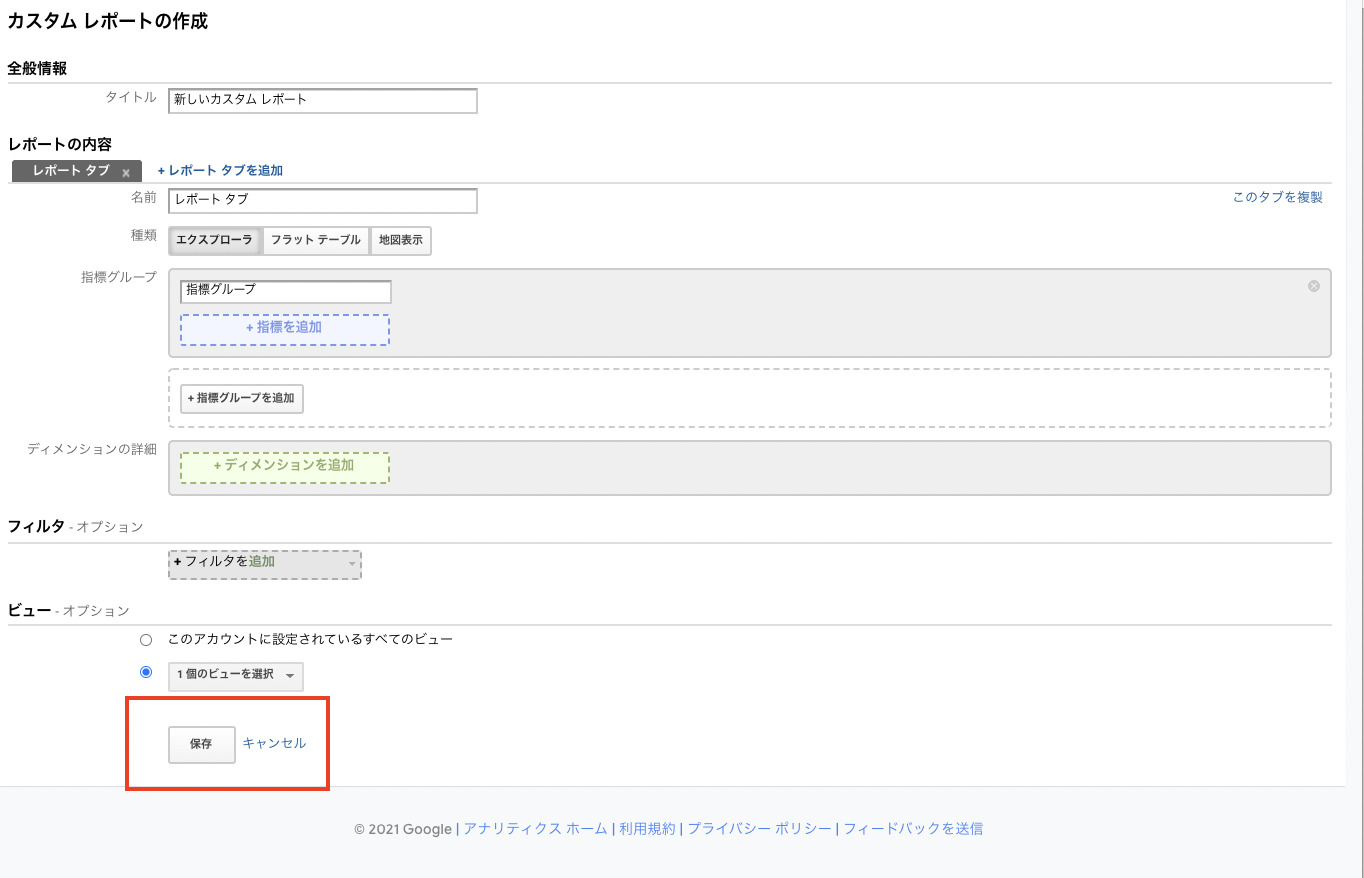
このレポートを表示するビューを選択します。プルダウン メニューを使用して特定のビューを選択するか、[このアカウントに設定されているすべてのビュー] を選択して、アクセス可能なすべてのビューにこのレポートを表示します。
[保存] をクリックし完了です。
Googleアナリティクスを使うまでのフロー

Googleアナリティクスを実際に使用するまでのフローは以下の手順です。
- Googleアカウントの発行
- Googleアナリティクス用アカウントの発行
- 発行されたアカウントのIDをGoogleタグマネージャーに設置
- 完了
- 場合に応じて権限付与
詳しく解説していきます。
Googleアカウントの発行
これはGoogleのサービスを使う人であれば、誰でも持っているGoogleアカウントのことを指します。これを使用して、Googleアナリティクス用のアカウントを発行します。
Googleアナリティクス用アカウントの発行
「Googleアナリティクス」と検索し、新規の場合は「無料で利用する」や「新規ログイン」を。
すでにアカウントを持っている場合は、Googleアナリティクスの、ホーム画面>左バー>「管理」をタップします。
新規の場合

Googleアナリティクスと登録したことのない(ログイン設定されていない)、Googleアカウントで入った場合、上のような画面になります。

アカウント名などを記載していきます。

対象を設定します。今回は、ウェブで設定します。

画像の流れに従って、記入していきます。
翌日までに反映されることが多いです。
既に他のアナリティクスアカウントを作成している場合

青色の「アカウントを作成」、もしくは「プロパティを作成」のいずれかを選択します。 次の画面で解析したいウェブサイトの「アカウント名」「ウェブサイト名」「URL」などを入力し、「トラッキングIDを取得」ボタンを押します。 アナリティクスのアカウントは、会社や組織ごとに管理することが多いため、一つのウェブページを登録するにあたっては、「プロパティ」を選択していきます。

今回は対象をウェブとして進めていきます。

プロパティの登録を以上のように進めれば完成です。
発行されたアカウントID(トラッキングID)をGoogleタグマネージャーに設置
これをGoogleタグマネージャーを使って、分析対象となる各ページに設置する必要があります。
場合に応じて、こちらの記事を参考にできます。
完了
以上で、Googleアナリティクスの発行と設置は完了です。
設定直後は何も変化はありませんが、翌日にはデータが変更されています。
権限付与



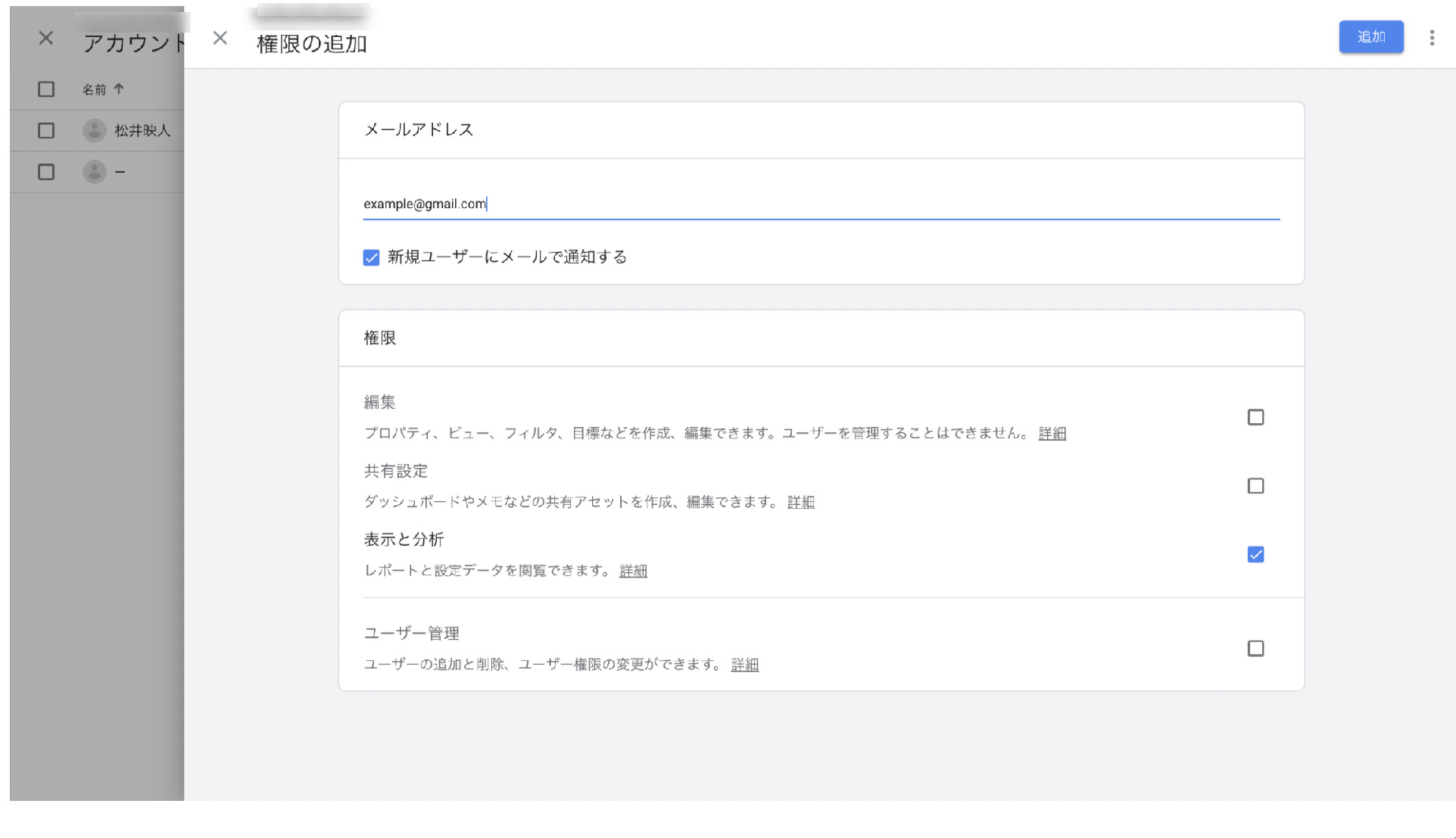
同じアナリティクスに複数人がログインしたい場合があると思います。
そういった場合は、ホーム画面>左下の「管理」>「アカウントユーザーの管理」>右上の+>メールアドレスを入力します。
右上の追加ボタンで完了です。
権限は付与できたら、メンバーや管理者などのランクを確認をしましょう。
UAコードが取得できない場合
基本的には上記の手順でGoogle Analyticsの発行は可能ですが、「UAコードが取得できない」という問題が発生する場合があります。
その場合、新しくプロパティを作成し、
①詳細オプションを表示する
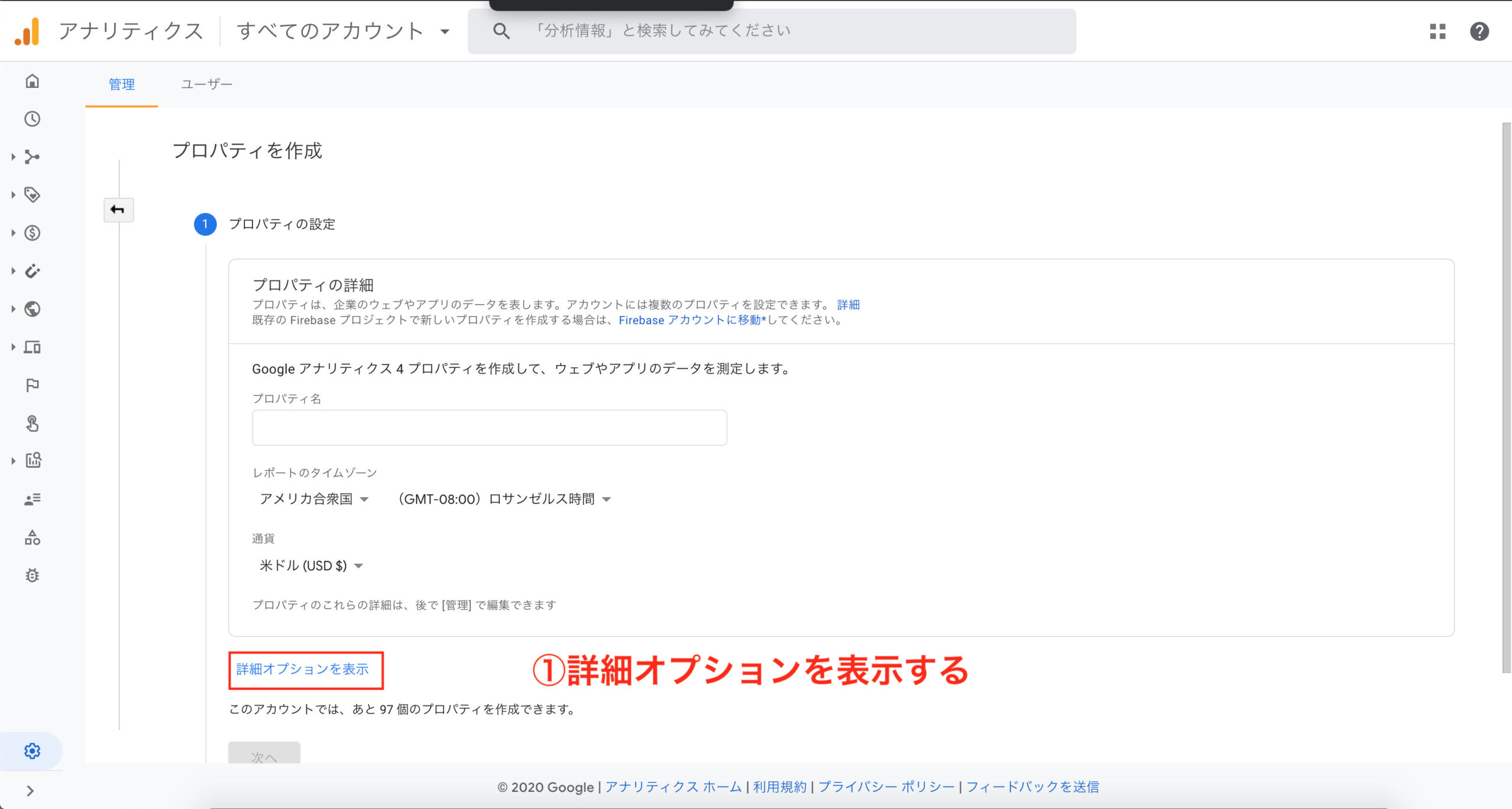
②「ユニバーサル アナリティクス プロパティの作成」をオンにする
③「ユニバーサル アナリティクスのプロパティのみを作成」をオンにする

以上の手順で解決します。
また、上記の手順で新しくプロパティを作成することになるので、最初に作成したUAコードの発行されていないプロパティは削除しておきましょう。
手順はこちらの記事を参考にできます。
Googleアナリティクスのプロパティの確認と切り替えの方法
「Googleアナリティクス4 プロパティ(GA4)」と「ユニバーサルアナリティクス」の違いを「」で説明しました。ここではGoogleアナリティクス4 プロパティ(GA4)と ユニバーサルアナリティクス どちらを使っているのか確認する方法や切り替えの方法をお教えします。
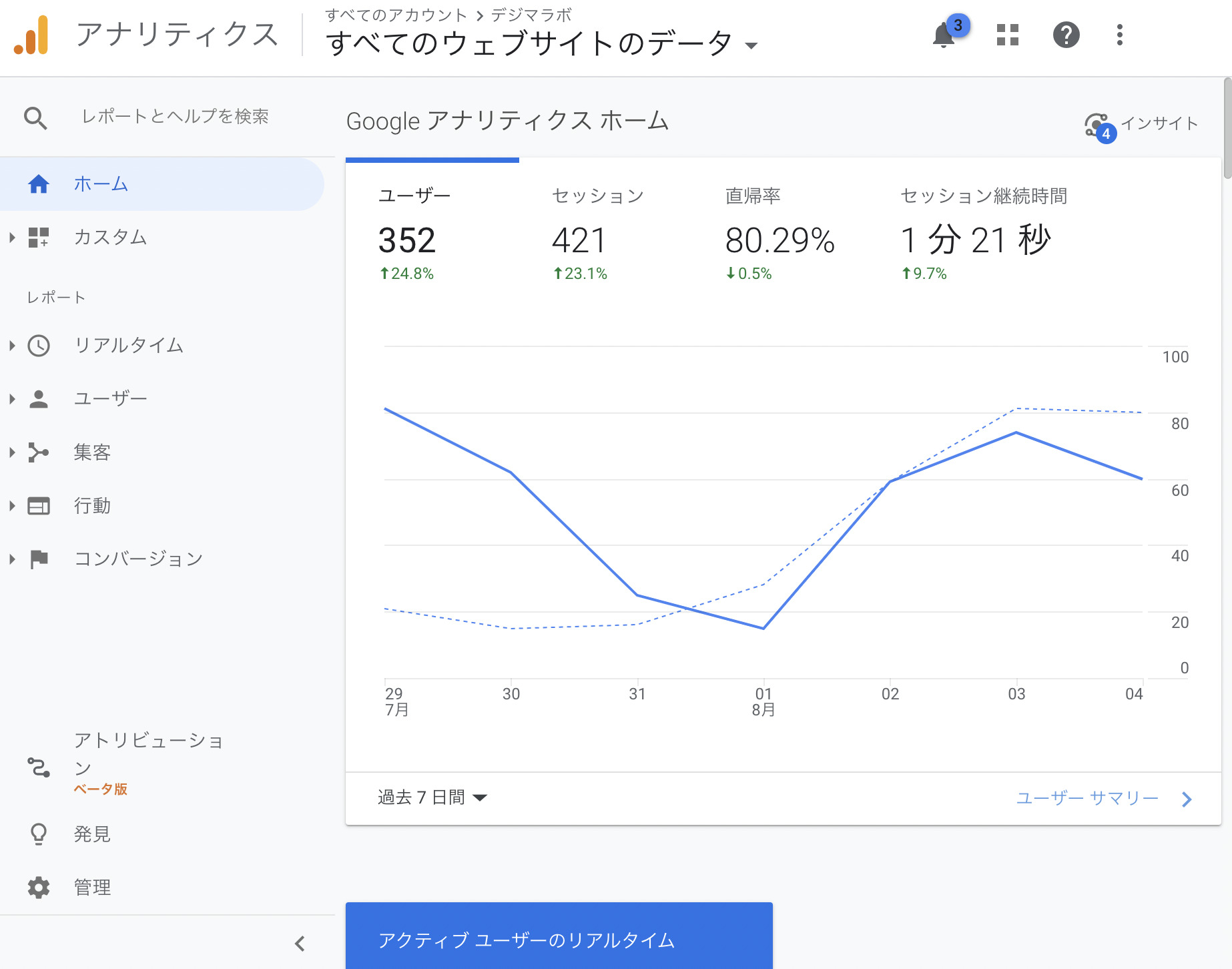
まずは管理画面を開いてください。
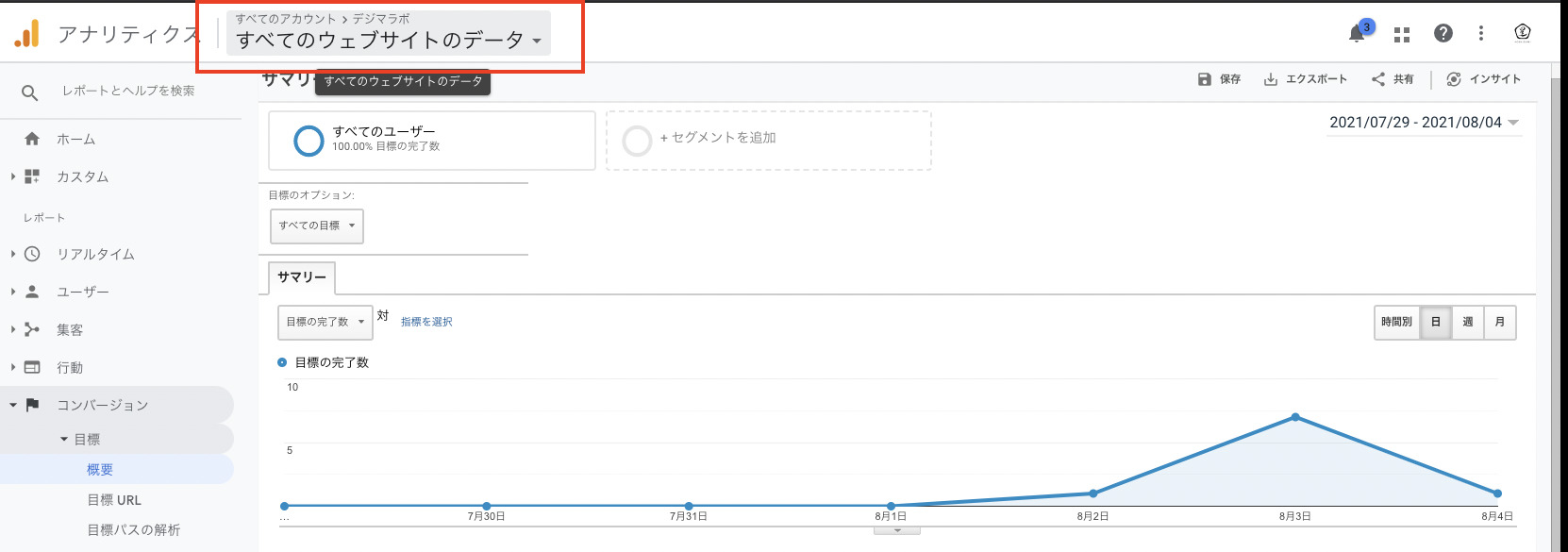
画面上部のGoogleアナリティクスロゴ横にある「すべてのウェブサイトのデータ」をクリックしてみましょう。
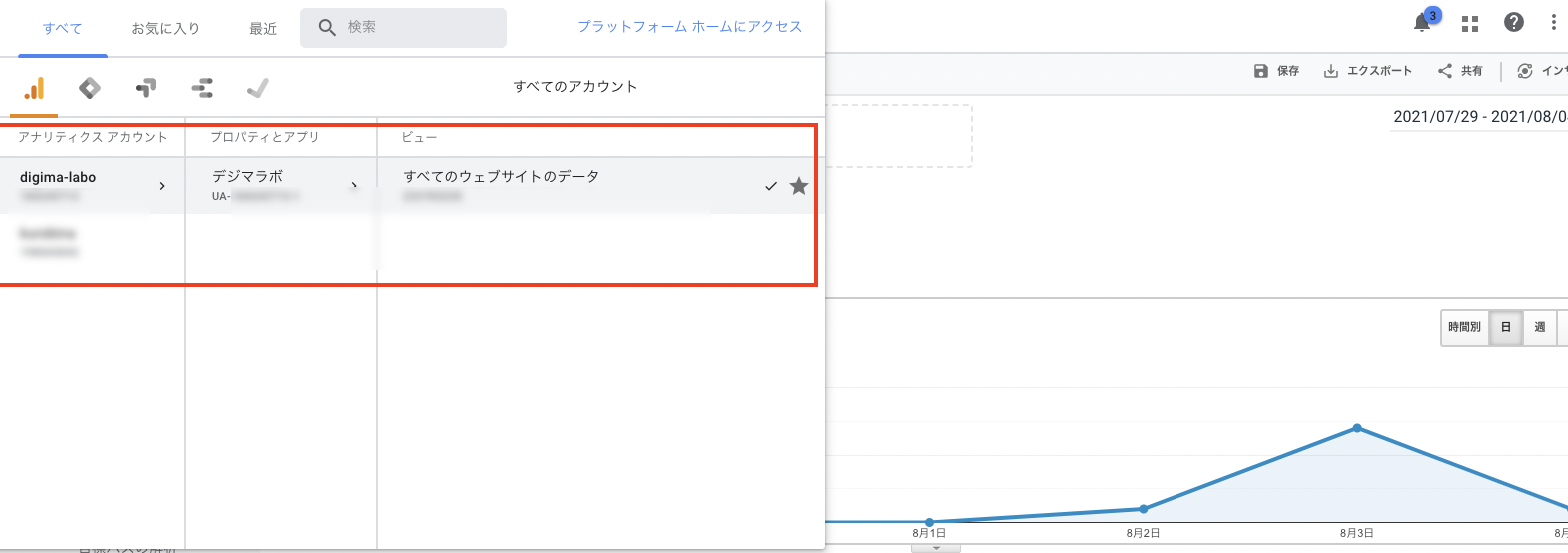
「UA-」と書かれたプロパティと、「GA4」と書かれたプロパティが表示されます。ここでプロパティの切り替えができます。
「UA-」は「ユニバーサルアナリティクス」のことです。
Googleアナリティクスの用語
Google Analyticsで使用される用語を下記に簡単にまとめて見ました。
参考にしてみてください。
| 用語 | 説明 |
| アトリビューション |
コンバージョン経路の各接点に販売やコンバージョンに対する貢献度を割り当てるプロセスのこと。アトリビューションを使用すると、販売やコンバージョンに対する各チャネルの貢献度を定量化することが可能です。 |
| アトリビューションモデル |
コンバージョン経路上の各接点が、販売やコンバージョンにどの程度貢献しているのかを定めるルールまたはルールセットのこと。 |
| コンバージョン(CV) | オンラインまたはオフラインで、ビジネスの成功にとって重要な操作や行為が完了することです。 |
| チャネル グループ
|
複数のマーケティング活動をグループ化した集客レポートの統合トラフィック ソースのこと。集計した指標をチャネル名、個別トラフィック ソース、メディア、キャンペーン名を基準に表示したり、比較することが可能になります。。 |
| ユニークユーザー(UU) |
測期間中に1回以上のセッションを記録したユーザー数のこと。 |
| 直帰率 | 1ページのみでユーザーが離脱した割合のこと。 |
| 離脱率 | そのページがユーザーが最後に見たページである割合こと。 |
| 回遊率 | 1回の訪問で何ページ訪問したかを表す割合のこと。ページビュー数÷セッション数で算出。 |
| ランディングページ(LP) | ユーザーが最初にアクセスしたページのこと。 |
| ページビュー(PV)数 | 1ユーザーが訪問したページ数のこと。 |
| セッション数 | 訪問〜離脱までのすべての流れを「1セッション」とカウントしたもの。 |
Googleアナリティクスのまとめ
今回は最新バージョンの「Googleアナリティクス4 プロパティ(GA4)」についてやGoogleアナリティクスの登録方法、初期設定、簡単な使い方について説明しました。
ユーザー行動を分析することによって、検索順位を上げることができたり、コンバージョン数などを改善が可能になります。
今後Webサイトからの集客や売上を伸ばしていくためにも欠かせないツールですのでデータを集める中で、少しずつ管理画面に慣れていくことが重要です。
当社では、広告代理店、インハウス支援を行っております。もしこの記事を読んで
・理屈はわかったけど自社でやるとなると不安
・自社のアカウントや商品でオーダーメイドで説明して欲しい
・記事に書いてない問題点が発生している
・記事を読んでもよくわからなかった
など思った方は、ぜひ下記のページをご覧ください
▼広告運用のご相談はこちらから▼
.jpg)
▼インハウス化のご相談はこちらから▼
.jpg)
![デジマラボ [Digima Labo] by チャンキョメ](https://digima-labo.com/wp-content/uploads/2023/06/logo_dezimalabo_2212763.png)


























.jpg)
.jpg)


